유튜브 비디오의 자막 가져오기
유튜브 자막 가져오기: 데스크톱, iPhone, 안드로이드에서 전체 자막 전사본을 쉽게 얻을 수 있습니다. 웹 브라우저에서 "More" 클릭 후 "자막 표시" 선택하면 캡션과 타임스탬프가 나열됩니다. 모바일에서는 YouTube 앱에서 동일한 단계를 따르면 됩니다. 이 기능은 비디오의 특정 부분으로 이동하거나 명확한 인용구를 작성할 때 유용합니다.

데스크톱에서 YouTube 자막 가져오기
데스크톱이나 노트북에서, 웹 브라우저(예: Google Chrome)에서 YouTube.com으로 이동하고 동영상을 열어보세요. 동영상 아래에 "More"를 클릭하여 설명을 확장하세요.하단의 설명을 스크롤하고 '자막 표시'를 클릭하세요.녹음 상자가 열리고, 캡션과 타임스탬프가 함께 나열됩니다. 캡션을 클릭하면 해당 영상 부분으로 이동할 수 있습니다.iPhone과 Android에서 YouTube 자막 가져오기 방법
모바일에서 자막을 얻으려면 iPhone, iPad 또는 Android 기기에서 YouTube 앱을 열고 보고 싶은 비디오를 선택합니다. 비디오 아래에 "More"를 탭하여 설명을 확장합니다.비디오 설명은 "자막 표시" 버튼과 함께 나타납니다. 버튼을 눌러주세요.추천 글
![2007年,苹果公司制作了第一款蜂窝MacBook的原型。现在,他们是否应该出售最后一款? [调查]](https://s.techinfohub.cn/upload/01/f9d591fc_thumb.webp)
2007年,苹果公司制作了第一款蜂窝MacBook的原型。现在,他们是否应该出售最后一款? [调查]

2025년에 M4 MacBook Air가 출시될 예정이지만, 업그레이드된 모델을 기다릴 필요는 없습니다.

Apple has announced the release of a redesigned Beats iPhone 16 case equipped with Sapphire Crystal camera control.
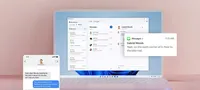
Microsoft introduces file sharing functionality between iPhone and Windows PC.
카테고리
최신 글
- Satechi 키보드 SM3 메커니컬 키보드 리뷰: 조용하고 생산성에 완벽합니다.
- 이 오래된 휴대 전화가 나의 앞에서 화재 위험으로 변했다.
- 애플에서 초대하는 방법 10가지와 애플 캘린더의 차이점"
- Apple @ Work: Will Apple launch a Google Workspace competitor in 2025?
- Apple, iPhone SE 4 발표를 위한 특별 이벤트 개최 가능성이 낮다.
- 오늘 뉴욕 타임즈 연결(Connections)의 힌트와 정답 (2월 8일, #608)
- Ubuntu 20.04 LTS 지원이 종료될 예정입니다.
- 읽는 사람이 있으신가요? AI가 당신을 위해 읽어드리겠습니다.
- This is my Blu-ray player.
- 새로운 애플 제품이 다음 주에 출시될 예정입니다. 다음이 출시될 예정입니다.
최신 태그
- Slim SM3
- fire risk
- disposal
- damaged
- ithium-ion battery
- Visual Appeal
- Enterprise
- Collaboration
- AI voice
- Speechify